Как установить виджет на Вордперсс
Содержание:
Установка через плагин Wordpress
1. Скопируйте уникальный ID-код виджета для установки Wordpress.

2. В личном кабинете WordPress в левом меню перейдите в раздел «Плагины» → «Добавить плагин».
3. В поисковой строке введите «yourgood» и нажмите «Установить», а затем «Активировать» на карточке плагина.
4. В левом меню перейдите в новый раздел «Yourgood.Widget».
5. Вставьте скопированный ранее код виджета.
6. Нажмите «Сохранить».
Виджет будет добавлен автоматически. Вам нужно лишь обновить страницу сайта.
3. В поисковой строке введите «yourgood» и нажмите «Установить», а затем «Активировать» на карточке плагина.
4. В левом меню перейдите в новый раздел «Yourgood.Widget».
5. Вставьте скопированный ранее код виджета.
6. Нажмите «Сохранить».
Виджет будет добавлен автоматически. Вам нужно лишь обновить страницу сайта.
Установка виджета в Elementor
1. Скопируйте уникальный ID-код виджета для установки WordPress.
2. В личном кабинете WordPress в левом меню перейдите в «Консоль» → нажмите «Страницы» → «Редактировать в Elementor» под названием страницы, на которой хотите установить виджет.
3. В левом меню из списка элементов в разделе «Общие» выберите «HTML-код».
4. Вставьте скопированный ранее код виджета.
5. Нажмите «Обновить», выйдите из раздела и опубликуйте страницу.
2. В личном кабинете WordPress в левом меню перейдите в «Консоль» → нажмите «Страницы» → «Редактировать в Elementor» под названием страницы, на которой хотите установить виджет.
3. В левом меню из списка элементов в разделе «Общие» выберите «HTML-код».
4. Вставьте скопированный ранее код виджета.
5. Нажмите «Обновить», выйдите из раздела и опубликуйте страницу.
Установка виджета через встроенный редактор тем
1. Скопируйте уникальный ID-код виджета для установки WordPress.
2. В личном кабинете WordPress в левом меню перейдите в «Консоль» → «Внешний вид».
3. В открывшемся подменю выберите «Редактор».
4. Далее выберите вашу тему и в открывшемся списке файлов нажмите на «header.php». Обычно он подписан как заголовок.
5. Если на вашем сайте используется несколько шаблонов дизайна, то установить таким образом код нужно во все темы.
6. Вставьте код виджета сразу после тега <head>.
7. Сохраните тему и обновите страницу сайта.
2. В личном кабинете WordPress в левом меню перейдите в «Консоль» → «Внешний вид».
3. В открывшемся подменю выберите «Редактор».
4. Далее выберите вашу тему и в открывшемся списке файлов нажмите на «header.php». Обычно он подписан как заголовок.
5. Если на вашем сайте используется несколько шаблонов дизайна, то установить таким образом код нужно во все темы.
6. Вставьте код виджета сразу после тега <head>.
7. Сохраните тему и обновите страницу сайта.
Если в дальнейшем будете менять настройки виджета, обновлять код на сайте не нужно.


